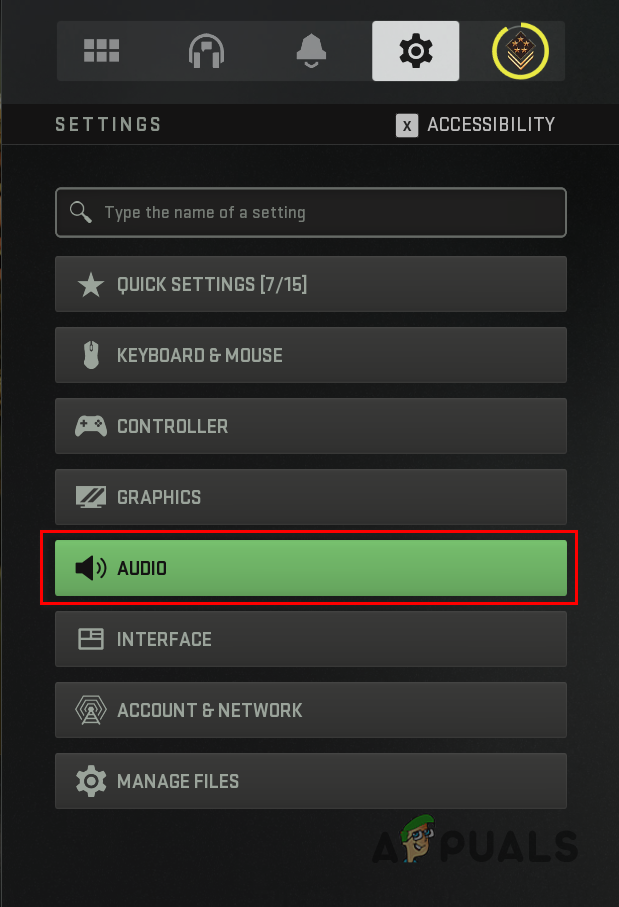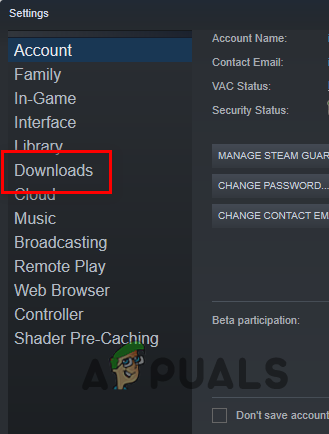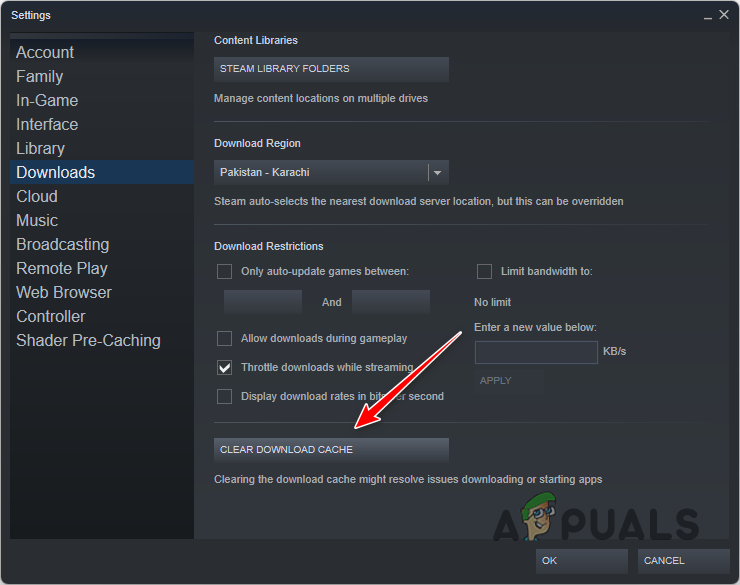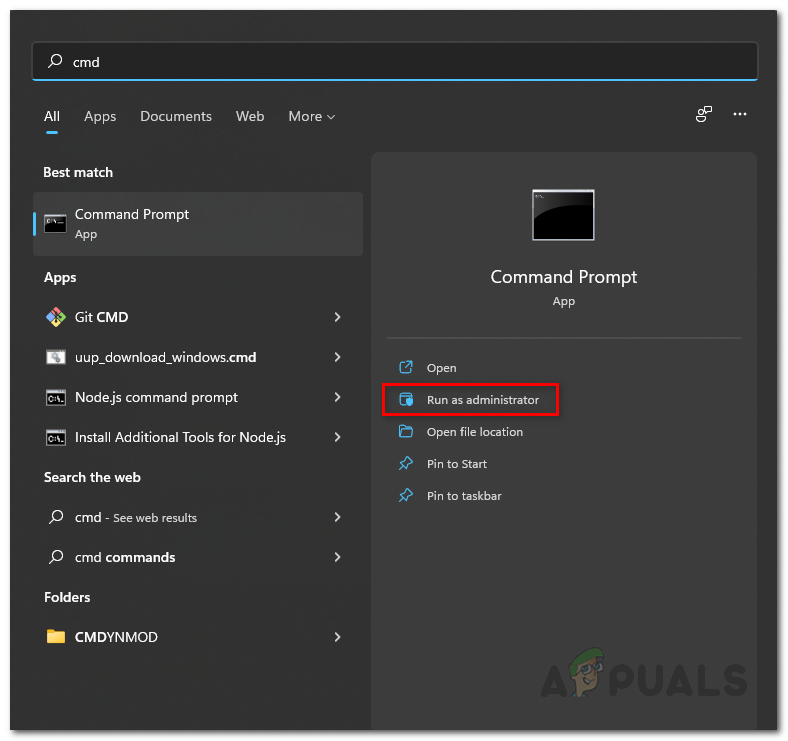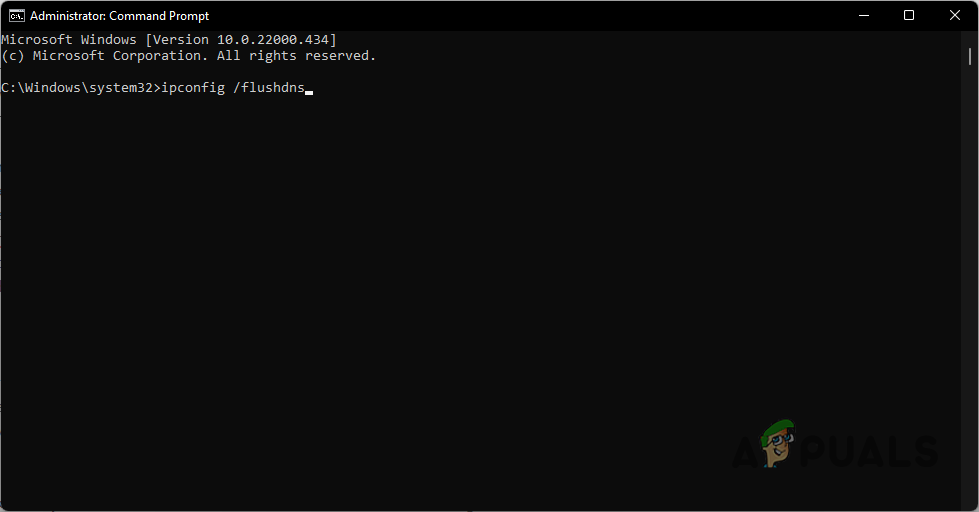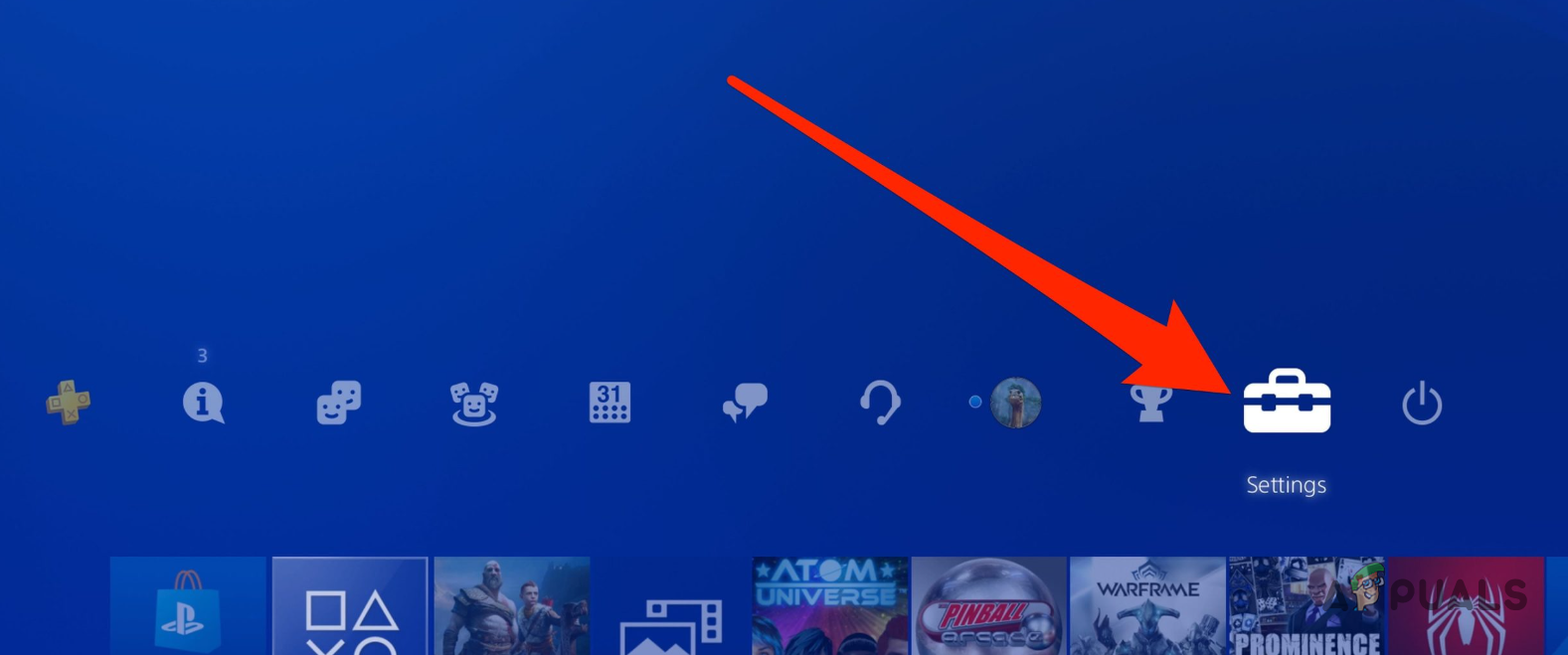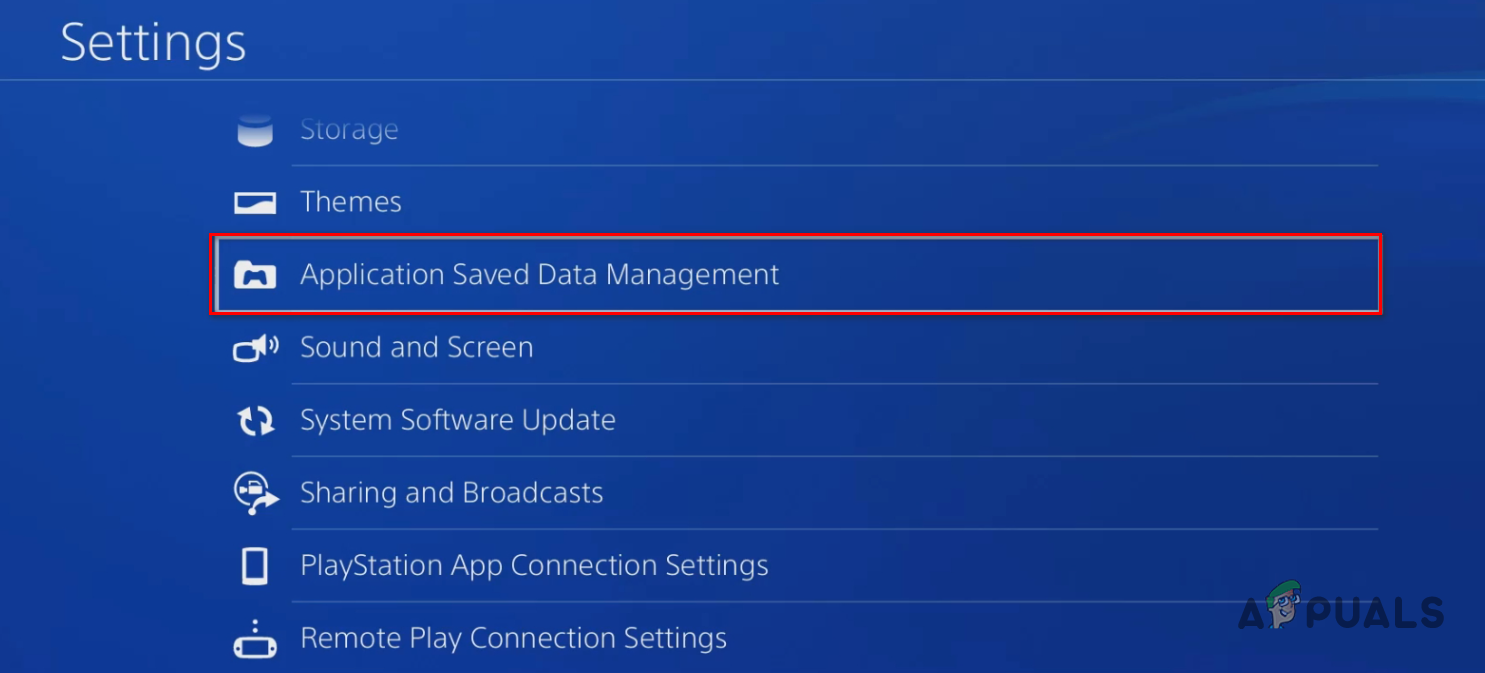Как исправить «Ваш профиль вышел из системы» в COD: Warzone 2?
Сообщение об ошибке Warzone 2 «Ваш профиль вышел из системы» появляется, когда игра не может подключиться к игровым службам, что вынуждает вас перезапускаться. В последнее время это участилось, и вы часто можете решить проблему, изменив свой голосовой канал в игре вместе с несколькими другими вещами.

Программы для Windows, мобильные приложения, игры - ВСЁ БЕСПЛАТНО, в нашем закрытом телеграмм канале - Подписывайтесь:)
Поскольку ошибка возникает из-за проблемы с подключением, было бы нормально предположить, что ее вызывает ваше интернет-соединение. Однако это не всегда так, и обычно это зависит от случая к случаю. Ниже мы составили список различных методов, которые вы можете применить для решения проблемы. Давайте начнем.
1. Измените голосовой канал игры на все лобби.
Первое, что вы должны сделать, приступая к устранению соответствующего сообщения об ошибке, — это изменить свой голосовой канал в игре. Call of Duty Modern Warfare II/Warzone 2 имеет функцию каналов, которая позволяет вам общаться с друзьями и другими игроками в вашей игре.
В большинстве случаев мы обнаружили, что изменение голосового канала игры на «Все лобби» устранило проблему. Это происходит из-за ошибки в игре, которая должна быть устранена командой разработчиков.
С учетом сказанного следуйте приведенным ниже инструкциям, чтобы изменить голосовой канал игры:
- Сначала откройте Call of Duty Warzone 2 на своем компьютере.
- Затем перейдите в меню «Настройки», щелкнув значок шестеренки.

- В меню «Настройки» перейдите к «Аудио».

- В настройках звука прокрутите вниз, чтобы найти параметр Game Voice Channel.

- В раскрывающемся меню выберите «Все лобби».
- Сделав это, попробуйте сыграть в игру, чтобы увидеть, возникает ли проблема.
2. Начните миссию кампании (если применимо)
Один из способов решить проблему с подключением при игре в Call of Duty Warzone 2.0 — начать миссию кампании. Это связано с тем, что игра синхронизирует ход вашей кампании со своими серверами, для чего требуется активная ссылка на игровые сервисы. С учетом сказанного, для этого вам понадобится Call of Duty Modern Warfare II. Если вы не купили игру, перейдите к следующему способу ниже.
Однако, если вы купили Call of Duty Modern Warfare II, вы можете установить соединение с игровыми серверами, запустив миссию кампании. Как только соединение будет установлено, сообщение об ошибке должно исчезнуть, и вы сможете выйти из меню кампании, чтобы играть в многопользовательскую игру.
3. Очистить кеш загрузки Steam
Steam использует кеш загрузки на вашем компьютере для файлов во время процесса загрузки или обновления, чтобы переместить их позже. Однако в некоторых случаях проблема с процессом загрузки может оставить после себя файлы, которые могут вызвать проблемы с вашими играми.
В таком случае вы можете решить проблему, очистив кеш загрузки через меню настроек Steam. Это довольно просто сделать, и это никак не повлияет на ваши установленные игры.
Следуйте приведенным ниже инструкциям, чтобы очистить кеш загрузки Steam:
- Начните с открытия клиента Steam на вашем ПК.
- После этого щелкните раскрывающееся меню Steam в верхнем левом углу и перейдите в «Настройки».
- В окне «Настройки» перейдите на вкладку «Загрузки».

- Наконец, нажмите кнопку «Очистить кэш загрузки».

- Как только вы это сделаете, снова откройте Call of Duty Warzone 2, чтобы увидеть, появляется ли сообщение об ошибке.
4. Отключить сторонний антивирус
Сторонние антивирусные программы довольно распространены из-за большого набора функций, которые они предлагают. Однако эти антивирусные программы часто вызывают проблемы с другими приложениями на вашем компьютере, особенно с играми.
Упомянутое выше сообщение об ошибке может появляться, когда программа безопасности в фоновом режиме не позволяет игре установить соединение с игровыми серверами. Часто это ложное срабатывание, что является распространенным сценарием при использовании стороннего антивируса.
Если этот сценарий применим, вам нужно будет отключить стороннюю антивирусную программу, а затем проверить, сохраняется ли проблема. Если сообщение об ошибке исчезнет после того, как вы отключите программу безопасности, будет очевидно, что антивирус вмешивался в игровой процесс.
В таком случае вы можете внести игровой процесс в белый список в настройках антивируса, чтобы предотвратить возникновение такой проблемы в будущем.
5. Очистите кеш DNS
Сервер системы доменных имен (DNS) использует кэш на вашем компьютере для хранения доменных имен, преобразованных в IP-адреса. Это позволяет доменному имени загружаться быстрее при последующих посещениях, поскольку перевод не требуется.
Однако в некоторых сценариях кэш DNS может быть поврежден, что может привести к проблемам с подключением к определенным серверам. Кроме того, IP-адреса серверов также могут меняться, а устаревшая запись в кеше DNS может привести к проблемам с подключением.
Чтобы решить эту проблему, вы можете очистить кэш DNS на своем компьютере. Как только вы это сделаете, все предыдущие записи будут удалены из кэша DNS, и DNS-серверу потребуется снова преобразовать старые доменные имена.
При этом обратите внимание, что это не влияет на ваше интернет-соединение и является безопасным процессом. Следуйте приведенным ниже инструкциям, чтобы сделать это:
- Сначала найдите командную строку в меню «Пуск».
- После этого нажмите «Запуск от имени администратора», чтобы открыть командную строку с повышенными правами.

- В командной строке введите «ipconfig /flushdns» без кавычек и нажмите Enter.

- Как только вы это сделаете, перезагрузите компьютер.
- После того, как ваш компьютер загрузится, откройте игру, чтобы увидеть, сохраняется ли сообщение об ошибке.
6. Удалить сохраненные данные (только для PlayStation)
Если вы столкнулись с проблемой на PlayStation, и изменение голосового канала игры не решило проблему для вас, проблема, вероятно, вызвана сохраненными данными игры на вашей консоли.
Удаление сохраненных данных игры совершенно безопасно. Однако вам придется снова пройтись по настройкам. Следуйте инструкциям ниже, чтобы удалить сохраненные данные:
- Начните с перехода в меню «Настройки» на главном экране.

- В меню «Настройки» выберите «Управление сохраненными данными приложений» > «Сохраненные данные в системном хранилище».

Если вы используете PlayStation 5, вам нужно будет перейти в «Хранилище»> «Сохраненные данные».
- В списке игр найдите Call of Duty Modern Warfare II.
- Выберите игру и приступайте к удалению сохраненных данных.
- Как только вы это сделаете, посмотрите, решена ли проблема.
Программы для Windows, мобильные приложения, игры - ВСЁ БЕСПЛАТНО, в нашем закрытом телеграмм канале - Подписывайтесь:)